
Formatieren einer Festplatte für Windows-Computer mit dem Festplattendienstprogramm auf dem Mac
Im Festplattendienstprogramm kannst du eine externe Festplatte so formatieren, dass du sie an einem Microsoft Windows-Computer und an einem Mac verwenden kannst. Dies kann dann hilfreich sein, wenn du zum Beispiel einen USB-Stick zum Speichern von Daten verwendest, den du zu Hause auf deinem Mac und zum Beispiel in der Schule oder in der Bibliothek auf einem Windows-Computer nutzen möchtest.
ACHTUNG: Beim Formatieren einer Festplatte oder eines Volumes werden alle darauf befindlichen Dateien gelöscht. Sichere vor dem Formatieren eines Volumes alle noch benötigten Dateien auf einem anderen Volume.
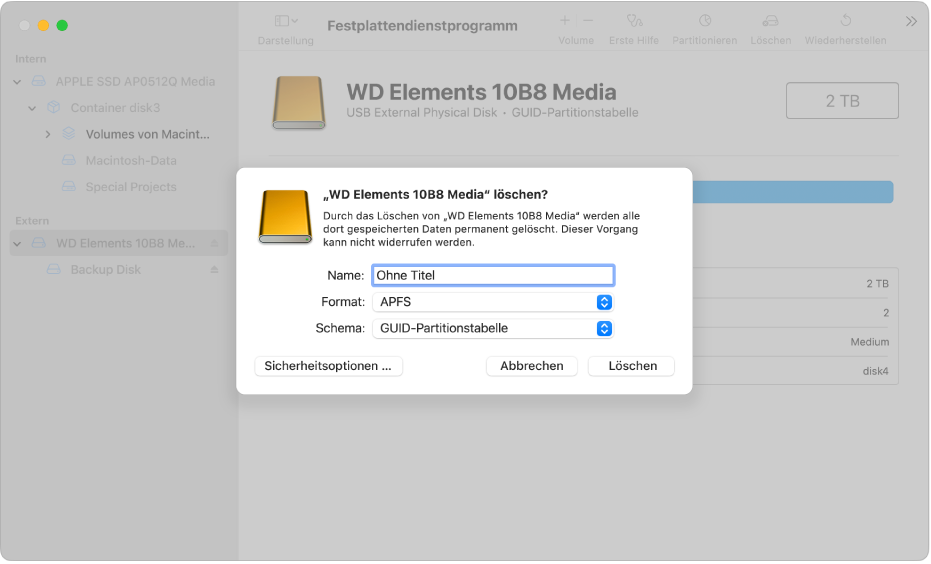
Festplattendienstprogramm öffnen
Wähle in der App „Festplattendienstprogramm“
 auf dem Mac „Darstellung“ > „Alle Geräte einblenden“.
auf dem Mac „Darstellung“ > „Alle Geräte einblenden“.Wenn das Festplattendienstprogramm nicht geöffnet ist, klicke auf das Launchpad-Symbol
 im Dock, gib „Festplattendienstprogramm“ in das Suchfeld ein und klicke anschließend auf das Symbol des Festplattendienstprogramms
im Dock, gib „Festplattendienstprogramm“ in das Suchfeld ein und klicke anschließend auf das Symbol des Festplattendienstprogramms  .
.Wähle in der Seitenleiste die Festplatte aus, die für die Nutzung mit Windows-Computern formatiert werden soll.
Klicke in der Symbolleiste auf die Taste „Löschen“
 .
.Klicke im Dialogfeld „Löschen“ auf das Einblendmenü „Schema“ und wähle ein Partitionsschema aus.
Klicke auf das Einblendmenü „Format“ und wähle eine der folgenden Optionen:
MS-DOS (FAT): Wähle diese Option, wenn die Festplatte eine Größe von 32 GB oder weniger hat.
ExFAT: Wähle diese Option, wenn die Festplatte eine Größe von mehr 32 GB hat.
Gib einen Namen für das Volume ein.
Die Länge des Namens ist auf maximal 11 Zeichen begrenzt.
Klicke auf „Löschen“ und danach auf „Fertig“.